AndroidでPDFを作成する
常に最適なテンプレートが見つかるわけではありませんし、デスクトップに固執することが常に実現できるとは限りません。それで、スマートフォンでPDFを最初から作成したいですか? Android版UPDFがあなたをカバーします! 空のPDFを作成し、指でタップするだけで外出先でも編集できます。その方法を学びましょう!
AndroidでUPDFを使用して空のPDFを作成する方法
現在、Android版UPDFは、PDFを最初から作成することをサポートしています。AndroidでUPDFを使用して空のPDFを作成する方法は次のとおりです。
ステップ1. Android版UPDFを起動し、画面右上隅にある「+」アイコンを押します。
ステップ2. 用紙スタイル、ページサイズ、向き、ページ数、ファイル名、保存場所などの必須フィールドをすべて設定します。
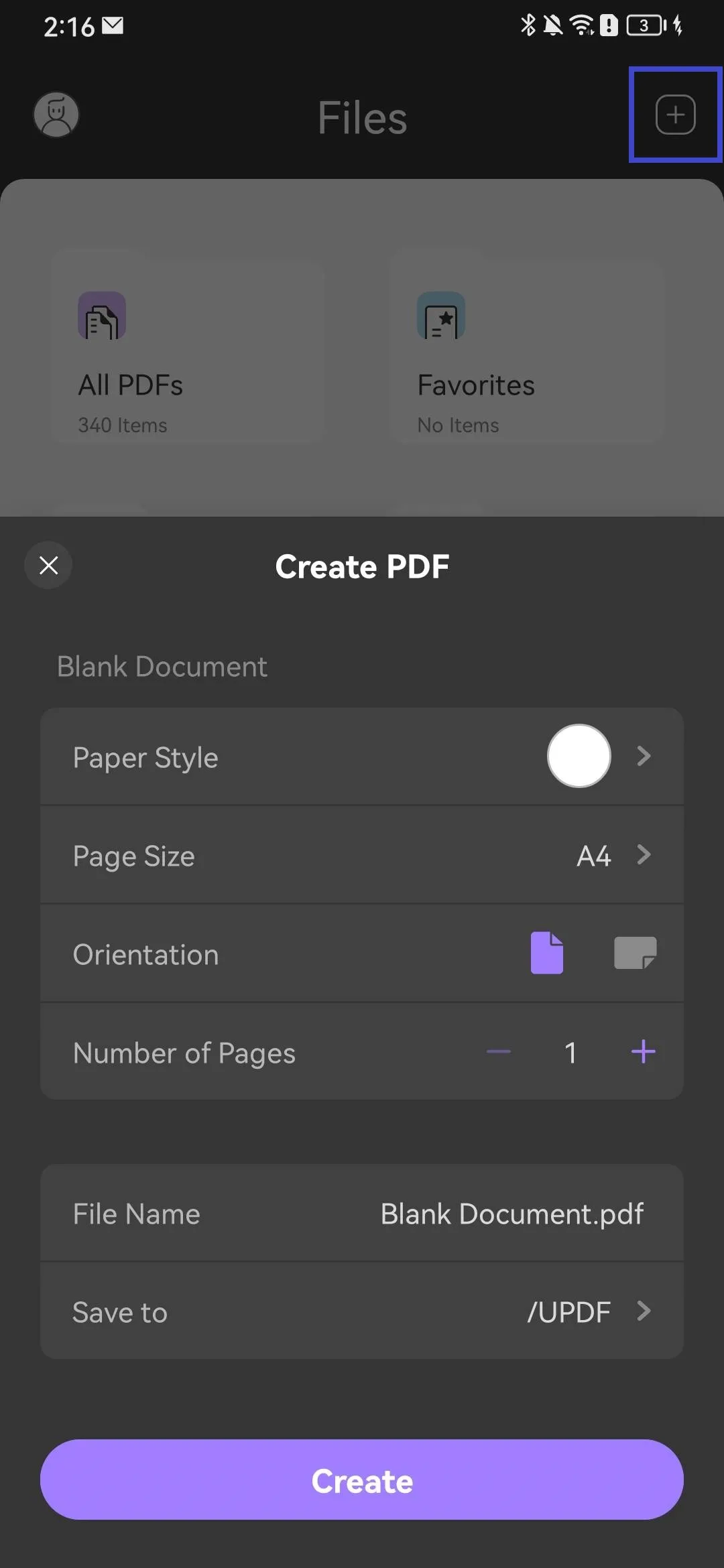
UPDFは設定時に多くのオプションを提供します。詳細については、以下を参照してください。
- 用紙スタイル: 白紙、点線、グリッド、ToDo、メモ、コーネルノート、夕焼け、海辺、夕暮れ、砂漠、草、夜空を含む12の用紙スタイルが利用可能です。
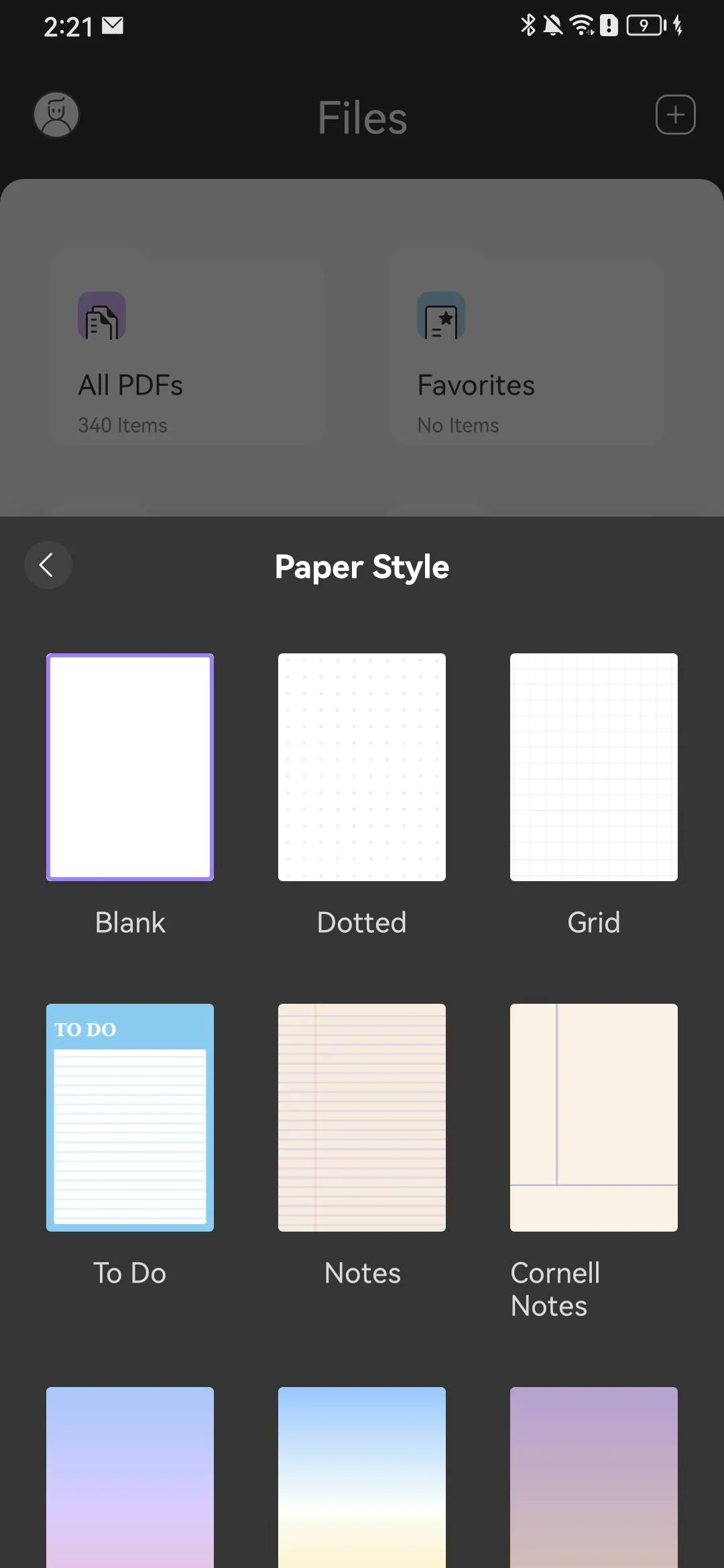
- ページサイズ: A4、A5、レター、リーガルからページサイズを選択できます。
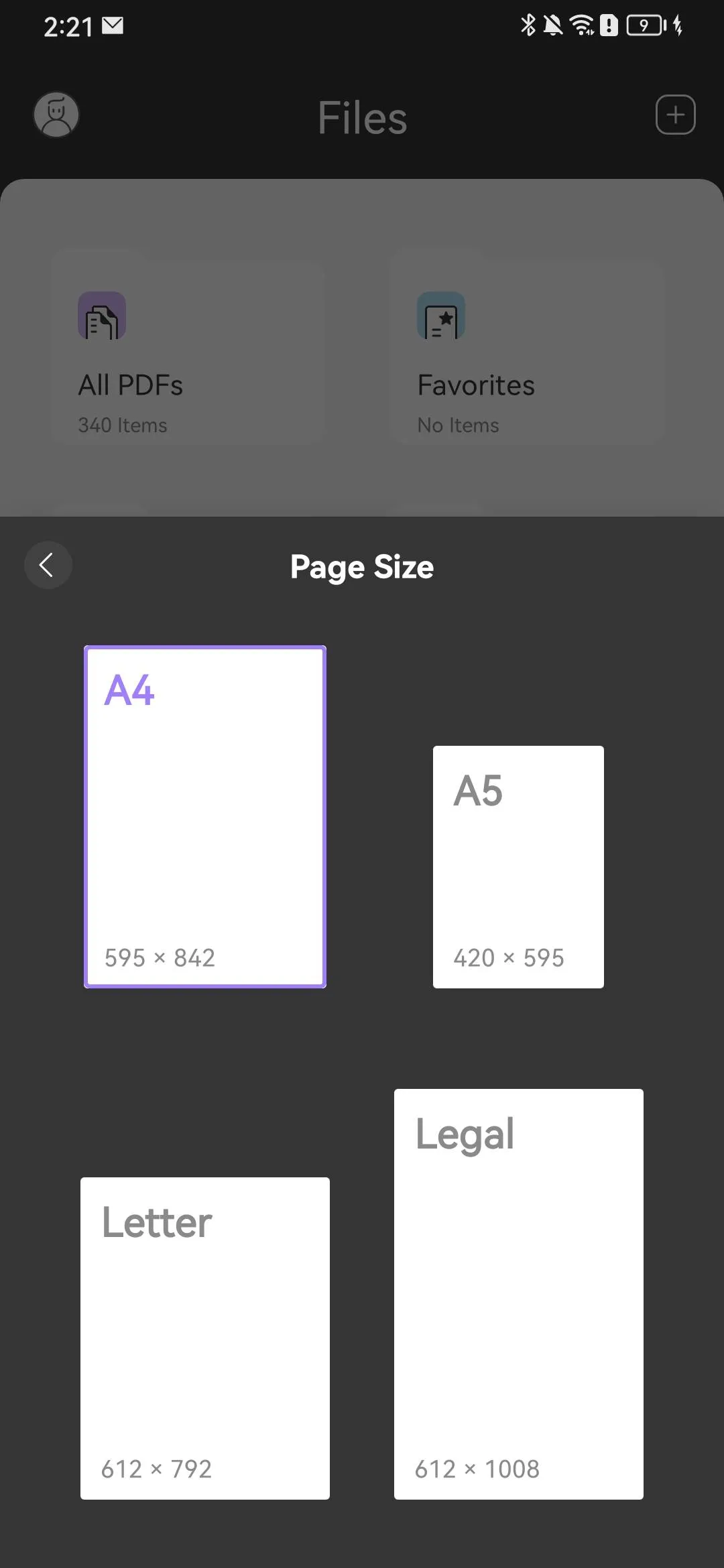
- 方向: UPDFには、水平と垂直を含む2つの方向オプションがあります。
- ページ数: 「+」ボタンをタップすると、作成中にPDFに含まれるページ番号を増やすことができます。
- ファイル名: ファイル名をタップして、作成中のPDFファイルの名前を変更します。
- 保存場所: 作成したPDFを保存するディレクトリを選択できます。
ステップ3. すべてを設定したら、保存する場所を選択し、「作成」ボタンを押します。UPDFは、詳細なファイル情報、PDF情報、およびセキュリティ情報を表示します。
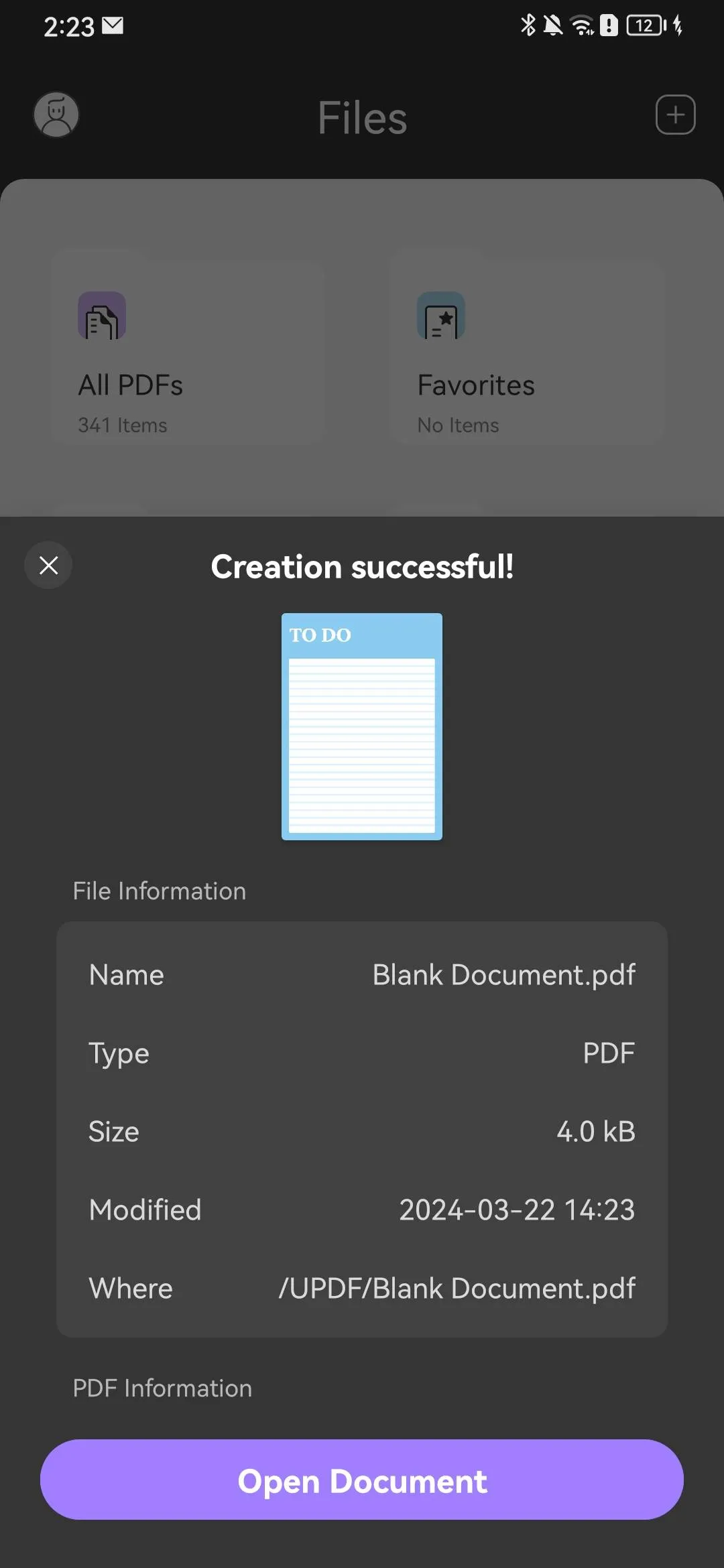
ステップ4. 「ドキュメントを開く」をタップして最初から編集を開始するか、後で編集する場合は十字アイコンを押します。
ステップ5. コメントセクションに移動して、自由に何かを描いたり、署名、ステッカー、スタンプを追加したり、各モードからデジタル署名を追加したり、AI機能を使用したりすることができます。
 UPDF
UPDF
 Windows版UPDF
Windows版UPDF Mac版UPDF
Mac版UPDF iPhone/iPad版UPDF
iPhone/iPad版UPDF Android版UPDF
Android版UPDF UPDF AI オンライン
UPDF AI オンライン UPDF Sign
UPDF Sign PDF を読み取り
PDF を読み取り PDF を注釈付け
PDF を注釈付け PDF を編集
PDF を編集 PDF を変換
PDF を変換 PDF を作成
PDF を作成 PDF を圧縮
PDF を圧縮 PDF を整理
PDF を整理 PDF を結合
PDF を結合 PDF を分割
PDF を分割 PDF を切り抜き
PDF を切り抜き PDF ページを削除
PDF ページを削除 PDF を回転
PDF を回転 PDF を署名
PDF を署名 PDF フォーム
PDF フォーム PDFs を比較
PDFs を比較 PDF を保護
PDF を保護 PDF を印刷
PDF を印刷 バッチ処理
バッチ処理 OCR
OCR UPDF クラウド
UPDF クラウド UPDF AI について
UPDF AI について UPDF AI ソリューション
UPDF AI ソリューション UPDF AI に関する FAQ
UPDF AI に関する FAQ PDF を要約
PDF を要約 PDF を翻訳
PDF を翻訳 PDF を説明
PDF を説明 PDF でチャット
PDF でチャット 画像でチャット
画像でチャット PDF をマインド マップに変換
PDF をマインド マップに変換 AI でチャット
AI でチャット ユーザーガイド
ユーザーガイド 技術仕様
技術仕様 アップデート
アップデート よくある質問
よくある質問 UPDF トリック
UPDF トリック ブログ
ブログ ニュースルーム
ニュースルーム UPDF レビュー
UPDF レビュー ダウンロード センター
ダウンロード センター お問い合わせ
お問い合わせ